Edge浏览器如何允许图像查看器打开图像 Edge浏览器允许边缘图像查看器打开图像的方法
很多小伙伴之所以喜欢使用edge浏览器,就是因为在Edge浏览器中我们不仅可以快速打开各个网站,还可以在浏览器中下载网页中的文件、图片、视频等内容。有的小伙伴想要开启Edge浏览器中的图像查看以及编辑功能,但又不知道该在哪里进行设置。其实我们只需要进入Edge浏览器的下载设置页面,然后在该页面中找到“允许边缘图像查看器打开图像”选项,将该选项右侧的开关按钮点击打开即可。有的小伙伴可能不清楚具体的操作方法,接下来小编就来和大家分享一下Edge浏览器允许边缘图像查看器打开图像的方法。
Edge浏览器允许边缘图像查看器打开图像的方法
1、第一步,我们先在桌面找到Edge浏览器,然后点击打开该浏览器,接着在浏览器页面中点击打开“...”图标

2、第二步,在“...”图标的下拉列表中,我们找到“设置”选项,点击进入Edge浏览器的设置页面

3、第三步,进入Edge浏览器的设置页面之后,我们再在左侧列表中找到“下载”选项,点击打开该选项

4、第四步,进入下载设置页面之后,我们在该页面中找到“允许边缘图像查看器打开图像”选项

5、第五步,想要使用Edge浏览器中的图片查看功能时,我们只需要点击打开“允许边缘图像查看器打开图像”选项右侧的开关按钮即可

以上就是小编整理总结出的关于Edge浏览器允许边缘图像查看器打开图像的方法,我们在Edge浏览器的设置页面中先打开下载选项,然后在下载设置页面中再找到“允许边缘图像查看器打开图像”选项,最后点击打开允许边缘图像查看器打开图像的开关按钮即可,感兴趣的小伙伴快去试试吧。
相关文章

如何降低Edge浏览器的内存占用? Edge浏览器占用内存高的解决办法
最近有部分小伙伴在使用edge的时候发现其cpu占用非常高,也就是占用内存过于高,这时候要如何去处理这种情况呢?下面就和小编一起来看看解决方法吧2024-05-07 微软一直在系统地致力于通过定期添加新功能和更新来改进其 Edge 浏览器,在使用的过程中遇到用户配置1无响应问题怎么办?详细请看下文介绍2024-05-02
微软一直在系统地致力于通过定期添加新功能和更新来改进其 Edge 浏览器,在使用的过程中遇到用户配置1无响应问题怎么办?详细请看下文介绍2024-05-02
edge新标签页无法自定义怎么办? 新版edge新标签页自定义不了解决办法
Edge浏览器是一款好用的浏览软件,最近有用户发现,在使用时遇到了新建标签页没办法自定义的情况,不知道怎么回事,具体应该怎么处理呢?针对这一问题,本篇带来了详细的设2024-05-02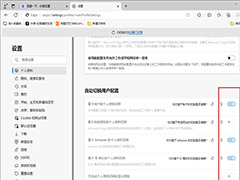
Edge浏览器如何关闭自动切换用户配置 Edge浏览器关闭自动切换用户配置
Edge浏览器如何关闭自动切换用户配置?可以进入到edge浏览器的设置窗口中,将我们需要的个人资料设置窗口打开,进入到用户配置的窗口里面进行设置即可,下面一起来了解一下2024-04-24
edge浏览器分屏功能怎么用? Edge拆分屏幕并排显示两个页面的快捷键
Edge浏览器可以拆分屏幕哦,我们可以一个浏览标签页上同时打开两个窗口,高效地进行多任务处理,接下来小编就给大家介绍一下Edge浏览器是如何拆分屏幕的吧2024-04-17
edge浏览器观看视频不流畅怎么办? Edge越用越慢超级卡顿的解决办法
edge启动缓慢、菜单导航卡顿、浏览响应沉闷?这些情况可能是由于系统资源不足或浏览器没及时更新引起的,今天我们就来看看edge看视频卡的原因分析和 解决办法2024-04-17
edge浏览器隐藏分屏功能怎么隐藏? edge浏览器工具栏隐藏分屏的技巧
edge浏览器工具栏有分屏快捷功能,但是不常用,想要隐藏,该怎么不显示浏览器的分屏呢?下面我们就来看看详细的教程2024-04-17
edge浏览器闪退是什么原因? Edge浏览器闪退打不开网页的具体解决方法
很多用户将Edge浏览器更新到新版之后,出现了频繁闪退的问题,很经常使用到一半就会闪退,那么这个情况应该要如何进行处理,下面我们就来看看多种解决办法2024-03-29
edge浏览器更改缓存位置错误怎么回事? 附原因分析和解决办法
edge浏览器缓存默认在C盘,想要换一个位置,但是在设置的时候提示错误,不能更改,原因大概是没有管理员权限,我们用过命令来解决这个问题,详细请看下文介绍2024-03-28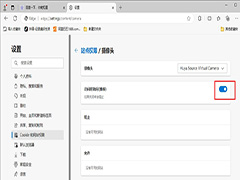
edge浏览器如何启用摄像头功能 edge浏览器启用摄像头功能的方法
edge浏览器如何启用摄像头功能?如果你的edge浏览器无法使用到摄像头功能,应该该功能被关闭了,那么我们可以进入到网站权限中将其启用即可2024-03-22




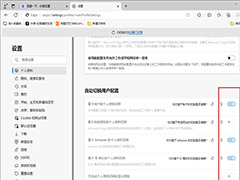
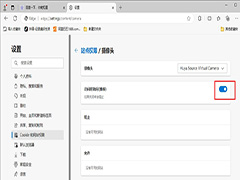
最新评论